
インターネットのダウンタイムが好きな人はいません。それはあなたがあなたの仕事やコミュニケーション、あなたの家を制御する、またはあなたのセキュリティシステムを監視するあなたの能力で完全に不自由に感じさせることができます。しかし、それらの状況では、どのようにあなたは誰が責任を負うのかをどのように指示しますか?
そうでなければ、それはそれらです
リモートワークとスマートホームセットアップがより普及しているので、接続障害に対する許容範囲は速く縮小しています。 接続損失 一般的な断続的な発生ですが、問題が絶え間なく、管理不能になったときに何をしますか?あなたの問題が永続的になるならば、問題の根本はあなたの機器や設定と関係なく、むしろあなたの側面に問題があるためです。 インターネットサービスプロバイダ(ISP) そして介入するために特別な線技術者が必要になるかもしれません。
それは完了よりも簡単に言ってもよい。
ホーム技術者の予定は、苦情を呼んでいる日にほとんど発生しません。実際、その予定はその予定です 一ヶ月間では、 そして、ライン技術者が外観を作ることは特にトリッキーです。ライン技術者は、通常は住宅コールに回答するホーム技術者とは異なります。 Line Techsあなたの家の外のケーブルラインへの主な接続から生じる問題のアドレス。

都市では、これらの主な接続、または「ドロップ」は通常、高電圧電力線や変圧器の近くで終了し、一見無限の交差するケーブル、線、およびワイヤの一部には言うまでもありません。ラインサービスの高さ、危険、そして複雑さは、ラインテックが特別な免許を必要とし、非常に費用がかかります。あなたのISPは、古いインターネット問題のために大きな銃を発送するのに熱心し過ぎません。
関連している: あなたの地域で最も速いISPを見つける方法
ユーザーサイドの問題を判断します
回線修理を追求する道を始める前に、それは重要です 計算されたアプローチを取ります 問題があることを確実にするために、実際には、あなたのプロバイダーによるアドレス指定が必要な問題があなたの終わりに何かではありません。 ISPカスタマーサポートエージェントとホーム技術者は、すでにチェックされているユーザーサイドのトラブルシューティングの手順の徹底的なリストを使用して作成していない場合は、非難を避けることを避けるためにほとんどのものを試してみてください。私たちは正方形のものから始めます。
あなたはすでにいくつかまたはこれらすべてを試したかもしれませんが、以下のチェックリストは、ラインテックを出すためのタスクに取り組む前にすべての角度からあなたの問題を調べることを確認します。このリストを進むにつれて、あなたの調査結果を文書化してください。
別のデバイス上の接続性を確認してください
接続問題が発生した場合は、同じ種類の別のデバイスで接続を接続してテストしてみてください。微調整された結果を得るために使用する SpeedTest.net あなたのダウンロードのゲージとアップロード速度を得るために。
問題デバイスの電源を切り直してください
ネットワーク全体が停止しているかどうかをすばやく確認できますが、問題が1つのデバイスに分離されている場合は、完全にシャットダウンし、電源から抜き、可能であれば電池を取り外します。少なくとも30秒待って、デバイスを元に戻します。問題が解決しない場合は、次のステップに進みます。
電源サイクルあなたのルーター
ルータを電源から抜き、少なくとも30秒待ち、電源を入れます。それが問題を解決しない場合は、次の手順に進みます。
ノート: ローカルファイル共有またはネットワークストレージデバイスがある場合は、外部の世界へのインターネット接続がない場合でも、通常それらを使用できるはずです。これらのプロトコルがうまく機能すると、ケーブル接続、モデム、または本線の接続に関する問題をさらに示します。
電源サイクルあなたのモデム
ルータの電源サイクルと同じルーチンに従ってください。 30秒間抜き、電源を入れます。
ノート: ISPから機器を借りると、モデムとルーターは1つのデバイスに組み合わされます。
モデムライトを確認してください
モデムには、電源投入プロセス中にフラッシュする前面に少なくとも4つのライトがある可能性があります。これらのライトは、電源、下りリンク、アップリンク、およびインターネット接続の4つの重要なパラメータのステータスを示します。彼らは照明固体による成功を示しています。これらのライトの1つが点灯していない状態で点滅している場合は、着信信号のソースを表示することがあります。
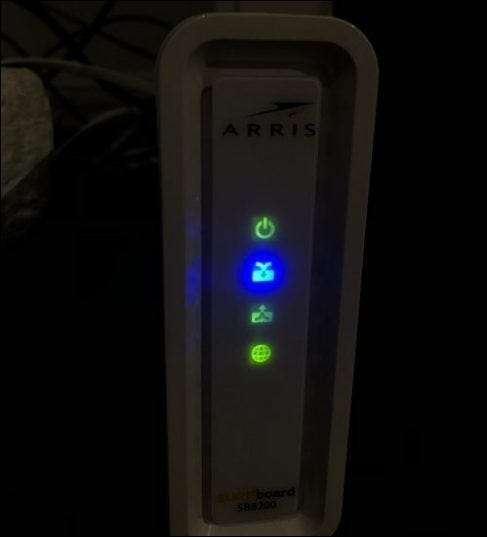
- 力: モデムが電源に接続されていることを示します。
- ダウンリンク: この光は通常下向きの矢印として象徴されており、モデムがAへの接続を確立したことを示します。 下流のチャネル 。このチャンネルはデータをもたらします インターネットからあなたの家/ビジネスへ。
- アップリンク: この光は通常上向きの矢印であり、試みられた/の接続を成功させる 上流のチャンネル 。これはデータを運びます あなたの家/ビジネスからウェブへ。
- インターネット: このライトは通常、世界に様式化されており、インターネットが利用可能であることを示します。前回の3つの光確認のいずれかが失敗した場合、この光はしっかりしません。
ケーブル信号品質を診断します
前の手順が改善されなかった場合は、モデムのグラフィックユーザーインターフェイス(GUI)を介してケーブル接続品質を評価できます。このインタフェースは通常のWebブラウザを使用してアクセスされます。信号品質と電力レベルに関する情報を見つけることができる場所です。
イーサネットポートを持つデバイスがある場合は、モデムの使用可能なポートの1つに直接接続するために使用します。イーサネット対応デバイスがない場合は、WiFi接続を使用してみてください。以下の手順は、スタンドアロンモデム用です。 ISPからルーター/モデムコンボを使用している場合は、アカウントのログイン情報を入力するように指示するWebページにリダイレクトされることがあります。
ノート: ネットワーク構成によっては、WiFi経由でモデムGUIにアクセスできない場合があります。詳細についてはISPに連絡してください。
Webブラウザを開くモデムのIPアドレスをアドレスバーに入力します。このアドレスはメーカー間で異なりますが、最も一般的なアドレスは
192.168.100.1.
と
192.168.0.1
。正しいIPを入力したら、モデムの製造元のロゴを表示するWebページで迎えられます。ページを使用してステータスページに移動します。そこに一度あなたの電力レベルを分析することができます。
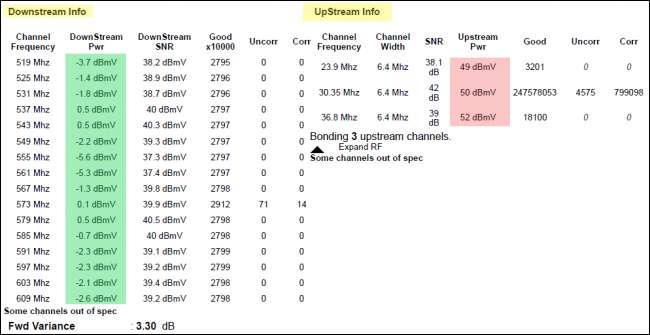
理想的な電力レベルは、ルーターのDOCSIS仕様に基づいて変わります。ただし、この例で使用されているモデムは arriesサーフボード8200 。それは世界で最も人気のあるモデムの1つです、そしてそのファームウェアはISPリースモデム/ルーターコンボの大多数で使われています。そのため、これらの目標値があなたに適用される可能性があります。
- 下流 電力レベルは-7~ + 7 dBmVの間である必要があります。
- 上流の 電力レベルは38~48 dBmVの間であるべきです。
あなたのレベルの読みを解釈する
上記の範囲外の電力レベル、特に過度の上流の電力値を注意する必要があります。本能があなたに言うかもしれないものとは反対に、高い上流の電力値は示されます 低電力レベル。 上流の電力値が48 dBmvを超えると、モデムが適切なアップストリーム電力を出力するのが困難に取り組まなければならないことを意味します。この値が53 dBmvに達すると、モデムは自動的に電力を供給して接続を再試行します。これにより、モデムを数時間または数日間接続できないことを残すブートループが頻繁に発生します。
この 電力の問題によるモデム接続障害の繰り返しの最も一般的な原因です。
詳細を学ぶには、チェックアウトする モデム診断を読む方法
今何を?
あなたの電力レベル調査が大きな調査結果をもたらしたかどうかは、環境を最後の命ディングの修正を探すためにあなたの環境を評価したいと思うでしょう。まず、停止を確認してください。 ISPのTwitterにアクセスして、サービスの中断またはシステムメンテナンスに関する投稿を確認してください。
それが何も起こらないのであれば、そのようなサイト ダウンディメンタ より多くの情報を提供することができます。これらのサイトは、サービスユーザーが中断を報告できるオンラインコミュニティです。あなたの問題がより大きな現地停止に関係しているならば、あなたはそれを待つ必要があるかもしれません。より大きな停止がない場合は、モデムとケーブル接続環境を確認してください。
過熱の問題を除外する
あなたのモデムは、屋外へのアクセスがあるクールで乾いた場所に配置されるべきです。任意の電子機器と同様に、カーペットまたは小さくて囲まれたスペースに置かれている場合は、モデムを過熱しやすくすることができます。モデムが直接太陽に配置されていないことを確認してください。
環境信号干渉
あなたのモデムとあなたのブロードバンドを提供するケーブルは、可能な限り無線干渉の原因から安全な距離を配置する必要があります。これには、マイクロ波、エアコン、冷蔵庫、その他の大きな電化製品が含まれます。特定のアプライアンスを使用するときに接続が影響を受けているように思われる場合は注意してください。
ケーブルの実行を調べます
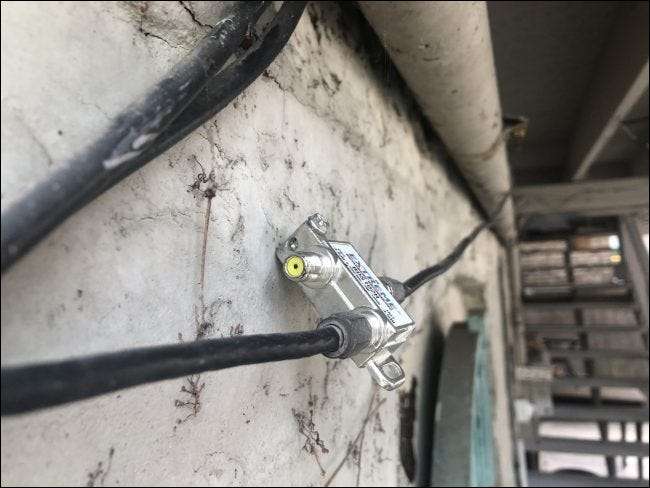
最後に、ケーブルライン自体の配置と物身の品質を追跡して検査します。あなたのケーブルがあなたの壁に隠されているならこれは不可能かもしれません。しかし、あなたのケーブルが私のものとしてあなたの建物の外側に沿って走ると、安全にできる限りその全長に沿って追跡してください。
損傷したケーブルを示す可能性があるもののために鋭い目を隠してください。ひびの入った絶縁性、動物からの咀嚼跡、または鋭い曲がりのような物理的な変形はあなたのインターネットの問題の原因となるかもしれません。この場合、新しいケーブルの実行が必要になるでしょう。
接続点は乾いていて腐食のないはずです。物理的な変形と共に、あなたのケーブルの実行に沿って不必要なスプリッタのために目を離さないでください。スプリッタは、1つの入力から2つのケーブル出力を作成するために使用される小さな金属装置です。それらは一般に、ケーブルテレビを家庭内で複数のテレビに提供するために使用されています。世界がより多くのインターネットベースのエンターテインメントアクセスに向かって動くにつれて、彼らの有用性は消えています。
スプリッタは着信を乗じるのに問題ありません テレビ 信号、彼らは生産することができます 不安定なブロードバンド信号 。可能であれば、ケーブルの実行からスプリッタを取り外します。これを行うには、モデムやケーブルテレビのようにコネクタを解除します。あなたは2人の男性の同軸コネクタを残します。一緒に埋めるために、Aを準備する 同軸カプラ 。
調査結果のリストを作成し、線検査を求めて
準備完了時にこのチェックリストを使用すると、あなたのISPにあなたの接続性の問題を修正し、前後の停止時間を補うためにあなたのISPにさらなる行動をとることを強制するためのいくつかの知識と用語が装備されています。これは長くて試してみることができます。持続的で、そして幸運を祈ります!
関連している: ネットワークのための最高のワイヤレスゲートウェイ







